桌面此电脑如何显示出来win11 Win11我的电脑图标怎么找
更新时间:2023-12-08 17:39:16作者:hnzkhbsb
随着微软最新操作系统Windows 11的发布,许多用户都迫不及待地想要体验它带来的新功能和优化,一些用户在升级后面临了一个问题:桌面上的此电脑图标不见了。如何找回Win11中此电脑的图标呢?事实上微软对Windows 11进行了一些界面上的调整,导致此电脑图标的位置发生了变化。不过不用担心下面我们将一起探讨如何在Win11中找回此电脑的图标,并重新享受到它带来的便利。
操作方法:
1.点击个性化
在电脑桌面空白位置,鼠标右击。点击个性化。
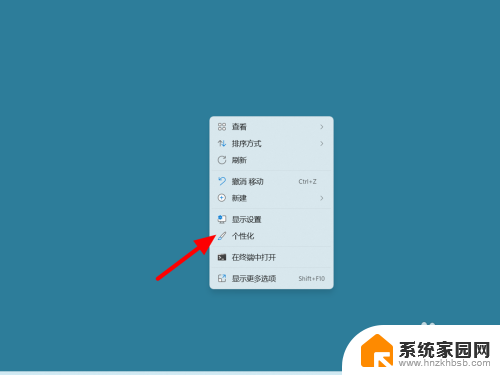
2.点击主题
在个性化界面,点击主题。
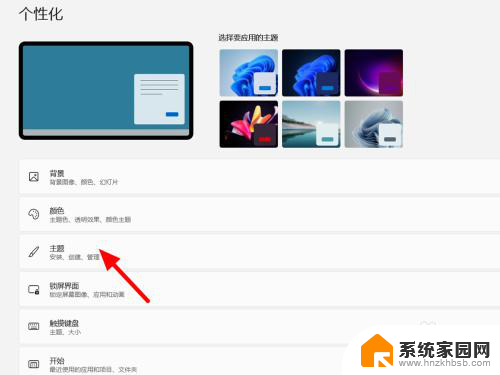
3.点击桌面图标设置
在主题界面,点击桌面图标设置。
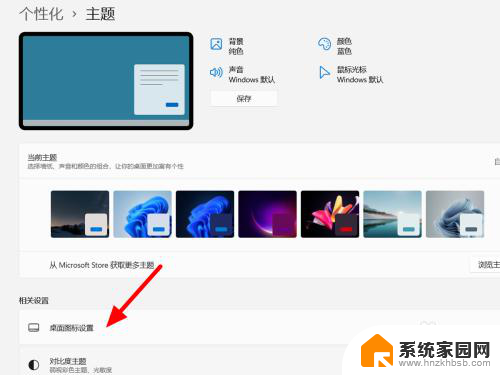
4.勾选计算机点应用
勾选计算机,点击应用。这样就调出成功。
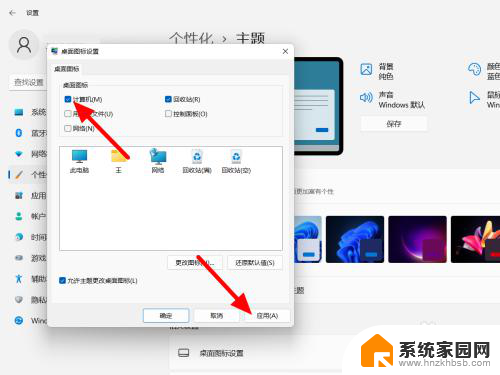
以上是关于如何在桌面此电脑上显示win11的全部内容的解决方法,如果您遇到此类问题,可以按照本文的方法进行解决,希望本文能够对您有所帮助。
桌面此电脑如何显示出来win11 Win11我的电脑图标怎么找相关教程
- windows2016桌面显示我的电脑 WINserver2016如何在桌面显示我的电脑图标
- 显示此电脑图标win11 Windows11如何在桌面上显示此电脑图标
- 笔记本此电脑在哪里找 win10怎样调出桌面上的此电脑(我的电脑)图标
- win11怎么在桌面显示此电脑 Win11系统怎样在桌面上显示我的电脑图标
- 我的电脑怎么在桌面显示win11 Win11系统怎样在桌面上显示我的电脑图标
- win10装好后我的电脑在哪里 Win10系统如何显示此电脑图标在桌面
- win10 无显示 Win10桌面不显示此电脑图标怎么办
- win10找回我的电脑图标 win10我的电脑图标不见了怎么恢复
- 我的电脑如何显示在桌面 win10怎么让我的电脑显示在任务栏
- 电脑白屏不显示桌面怎么办有鼠标 电脑桌面图标不显示怎么办
- 微软新升级Win11截图工具,支持简单剪辑录频内容和OCR提取表格
- 微软发布全新功能强大的Command Palette 应用程序启动器
- 微软发布Win11 Canary 27858预览版:系统托盘新增表情图标
- 英伟达RT X5060为何“失宠”?游戏霸主到AI巨头的转变原因揭秘
- 技嘉RTX 5070 Ti超级雕评测:高端玩家首选的游戏显卡
- 紧急警告:微软Windows系统遭黑客攻击,如何保护电脑安全?
微软资讯推荐
- 1 微软新升级Win11截图工具,支持简单剪辑录频内容和OCR提取表格
- 2 微软发布全新功能强大的Command Palette 应用程序启动器
- 3 微软发布Win11 Canary 27858预览版:系统托盘新增表情图标
- 4 技嘉RTX 5070 Ti超级雕评测:高端玩家首选的游戏显卡
- 5 微软开始在 Windows 中测试“嘿,Copilot!”——开启未来编程新体验
- 6 黄仁勋Global Conference:英伟达AI工厂将引领千兆瓦级产业革命
- 7 2024全球芯片公司排名:NVIDIA居首,英飞凌、意法半导体跌出前十
- 8 使用NVIDIA 3D引导生成式AI Blueprint控制AI图像构图的技巧
- 9 第二代骁龙8至尊版设计曝光 CPU/GPU/NPU全面升级,性能提升明显
- 10 讯景RX 9070 GRE 凤凰涅槃显卡:磁吸散热方案极简几何设计赏析
win10系统推荐
系统教程推荐